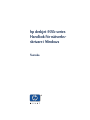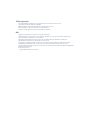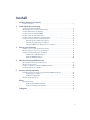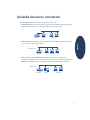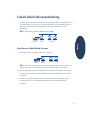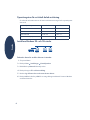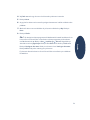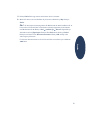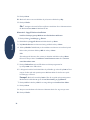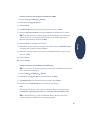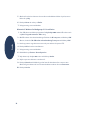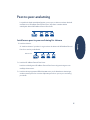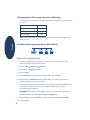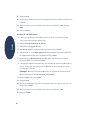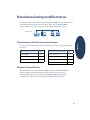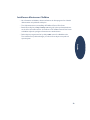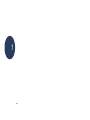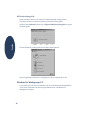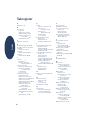HP Deskjet 990c Printer series Användarmanual
- Typ
- Användarmanual

hp deskjet 900c series
Handbok för nätverks-
skrivare i Windows
Svenska

Tillkännagivanden
Microsoft, MS, MS-DOS och Windows är registrerade varumärken som tillhör Microsoft Corporation
(amerikanskt patentnummer 4955066 och 4974159).
MMX och Pentium är i USA registrerade varumärken som tillhör Intel Corporation.
Novell och NetWare är registrerade varumärken som tillhör Novell, Inc.
TrueType är ett i USA registrerat varumärke som tillhör Apple Computer, Inc.
Obs!
Uppgifterna i detta dokument kan ändras utan föregående meddelande.
Hewlett-Packard lämnar inga garantier avseende detta material, inklusive, men ej begränsat till, underförstådda garantier
avseende säljbarhet och lämplighet för ett visst ändamål.
Hewlett-Packard skall ej hållas ansvarigt för några fel eller för tillfälliga skador eller följdskador i anslutning till
tillhandahållandet, prestandan i eller användningen av detta material.
Alla rättigheter förbehålles. Reproduktion, modifiering och översättning av denna handbok är ej tillåtet utan föregående,
skriftligt tillstånd från Hewlett-Packard Company, förutom i de fall då detta är tillåtet enligt lagen om upphovsrätt.
Inga delar av detta dokument får fotokopieras, reproduceras eller översättas till ett annat språk utan föregående skriftligt tillstånd
från Hewlett-Packard Company.
Första utgåvan, juli 2000
© Copyright Hewlett-Packard Company 2000

i
1 Använda skrivaren i ett nätverk
Installera skrivaren . . . . . . . . . . . . . . . . . . . . . . . . . . . . . . . . . . . . . . . . . . . . . . . . . . . . . . . . . . . . . . . . . . . . . . . . 2
2 Lokalt delad skrivaranslutning
Installera en lokalt delad skrivare . . . . . . . . . . . . . . . . . . . . . . . . . . . . . . . . . . . . . . . . . . . . . . . . . . . . . . . . . . 5
Operativsystem för en lokalt delad anslutning. . . . . . . . . . . . . . . . . . . . . . . . . . . . . . . . . . . . . . . . . . . . . . 6
Installera Windows 95- och 98-värdar . . . . . . . . . . . . . . . . . . . . . . . . . . . . . . . . . . . . . . . . . . . . . . . . . . . . . . 6
Installera värdar med Windows2000. . . . . . . . . . . . . . . . . . . . . . . . . . . . . . . . . . . . . . . . . . . . . . . . . . . . . . . 8
Installera värdar med Windows NT 4.0 . . . . . . . . . . . . . . . . . . . . . . . . . . . . . . . . . . . . . . . . . . . . . . . . . . . . 10
Installera värdar med Windows for Workgroups 3.11 . . . . . . . . . . . . . . . . . . . . . . . . . . . . . . . . . . . . . . . . 12
Installera skrivarprogrammet på alla klientdatorer . . . . . . . . . . . . . . . . . . . . . . . . . . . . . . . . . . . . . . . . 13
Alternativ 1: Peka och Skriv ut-installation . . . . . . . . . . . . . . . . . . . . . . . . . . . . . . . . . . . . . . . . . . 13
Alternativ 2: Lägg till skrivare-installation . . . . . . . . . . . . . . . . . . . . . . . . . . . . . . . . . . . . . . . . . . 14
Alternativ 3: Windows for Workgroups 3.11 -installation . . . . . . . . . . . . . . . . . . . . . . . . . . . . . . 16
3 Peer-to-peer-anslutning
Installera en peer-to-peer-anslutning för skrivare . . . . . . . . . . . . . . . . . . . . . . . . . . . . . . . . . . . . . . . . . . 17
Operativsystem för en peer-to-peer-anslutning. . . . . . . . . . . . . . . . . . . . . . . . . . . . . . . . . . . . . . . . . . . . 18
Installera skrivarprogrammet på alla klienter . . . . . . . . . . . . . . . . . . . . . . . . . . . . . . . . . . . . . . . . . . . . . . 18
Windows 95- och 98-klientdatorer . . . . . . . . . . . . . . . . . . . . . . . . . . . . . . . . . . . . . . . . . . . . . . . . . 18
Windows 2000-klientdatorer . . . . . . . . . . . . . . . . . . . . . . . . . . . . . . . . . . . . . . . . . . . . . . . . . . . . . . 19
Windows NT 4.0-klientdatorer . . . . . . . . . . . . . . . . . . . . . . . . . . . . . . . . . . . . . . . . . . . . . . . . . . . . .20
4 Nätverksanslutning medklientserver
Operativsystem för klientserveranslutningen . . . . . . . . . . . . . . . . . . . . . . . . . . . . . . . . . . . . . . . . . . . . . . 21
Windows Terminal Server . . . . . . . . . . . . . . . . . . . . . . . . . . . . . . . . . . . . . . . . . . . . . . . . . . . . . . . . . . . . . . . . . 21
Installera en klientserver i Windows 2000 eller NT 4.0 . . . . . . . . . . . . . . . . . . . . . . . . . . . . . . . . . . . . 22
Installera en klientserver i NetWare . . . . . . . . . . . . . . . . . . . . . . . . . . . . . . . . . . . . . . . . . . . . . . . . . . . . . . . 23
5 Använda skrivarprogrammet
Hitta HP Egenskaper för skrivare i Windows 95, 98, 2000 eller NT 4.0 . . . . . . . . . . . . . . . . . . . . . . 25
HP Egenskaper för skrivare . . . . . . . . . . . . . . . . . . . . . . . . . . . . . . . . . . . . . . . . . . . . . . . . . . . . . . . . 25
HP DeskJet Verktygslåda . . . . . . . . . . . . . . . . . . . . . . . . . . . . . . . . . . . . . . . . . . . . . . . . . . . . . . . . . .26
Windows för Workgroups 3.11 . . . . . . . . . . . . . . . . . . . . . . . . . . . . . . . . . . . . . . . . . . . . . . . . . . . . . . . . . . . . .26
Bilaga
Språkbeteckningar . . . . . . . . . . . . . . . . . . . . . . . . . . . . . . . . . . . . . . . . . . . . . . . . . . . . . . . . . . . . . . . . . . . . . . . 27
Windows 95, 98, 2000 och NT 4.0 . . . . . . . . . . . . . . . . . . . . . . . . . . . . . . . . . . . . . . . . . . . . . . . . . 27
Windows för Workgroups 3.11-klienter . . . . . . . . . . . . . . . . . . . . . . . . . . . . . . . . . . . . . . . . . . . . . . 27
Sakregister
. . . . . . . . . . . . . . . . . . . . . . . . . . . . . . . . . . . . . . . . . . . . . . . . . . . . . . . . . . . . . . . . . . . . . . . . . . . . . . . . .28
Innehåll


1
Svenska
Använda skrivaren i ett nätverk
Din HP DeskJet-skrivare kan delas över ett nätverk på tre sätt:
•
Lokalt delad: dela skrivaren med andra nätverksanslutna datorer genom att aktivera
skrivardelning på datorn. Se “Lokalt delad skrivaranslutning” sidan 5.
•
Peer-to-Peer: Anslut skrivaren till ett nätverk via en HP JetDirect External Print Server.
Se “Peer-to-peer-anslutning” sidan 17.
•
Nätverksanslutning med klientserver: Anslut skrivaren till ett nätverk via en
HP JetDirect External Print Server. Klienter skriver ut genom en Windows NT-, Windows
2000 or eller NetWare-server. Se “Nätverksanslutning medklientserver” sidan 21.
Skrivare Värd Klienter
Skrivarserver
Skrivare Klienter
Skrivare KlienterServer
Skrivarserver

2
Svenska
Installera skrivaren
Om du vill dela din skrivare i ett nätverk måste du ansluta skrivaren till nätverket med
någon av de metoder som återfinns på sidan 1. Innan du installerar skrivaren måste du
kontrollera att datorn fungerar och att den klarar minimikraven under "Systemkrav" i den
elektroniska Användarhandboken. Så här installerar du skrivaren:
1
Anslut modulen för automatisk dubbelsidig utskrift.
a
Vrid handtaget på skrivarens bakre lucka
motsols och lyft därefter bort hela luckan.
b
Sätt i modulen i skrivarens baksida.

3
Svenska
2
Anslut parallellkabeln till en värddator eller en HP JetDirect External Print Server.
•
Lokalt delad: Anslut skrivaren till parallellporten på värddatorn. Se “Lokalt delad
skrivaranslutning” sidan 5 för detaljerad information.
•
Peer-to-Peer: Anslut skrivaren till parallellporten på en nätverksansluten HP JetDirect
External Print Server. Läs “Peer-to-peer-anslutning” på sidan 17 om du vill ha
detaljerad information, och titta i dokumentationen till skrivarservern om du vill ha
hjälp med att installera skrivarservern.
•
Nätverksanslutning för klientservrar: Anslut skrivaren till parallellporten på en
HP JetDirect External Print Server om du vill dela skrivaren på en Windows NT-,
Windows 2000- eller NetWare-server. Se “Nätverksanslutning medklientserver”
på sidan 21 för detaljerad information.
3
Sätt i nätkabeln.

4
Svenska
4
Fyll på vitt papper.
5
Sätt i bläckpatroner.
a
Kontrollera att utmatningsfacket är i nedåtläge och tryck på strömknappen
för att
slå på skrivaren.
b
Öppna den övre luckan och lyft upp spärren till hållaren.
c
Ta bort tejpen från bläckpatronerna. Vidrör eller avlägsna INTE kopparremsan på
bläckpatronerna.
d
Tryck bläckpatronen rakt ner i hållaren.
e
Stäng igen spärren och stäng sedan den övre luckan. En kalibreringssida skrivs ut.
Obs!
artikelnumren för de två bläckpatroner du kan använda är:
Black HP 51645 Serie (svart) s eller HP No. 45
Tri-Color HP C6578 Series (trefärg) eller HP No. 78
Utskriftssida
Tri-Color
Utmatningsfacket i nedåtläge
C

5
Svenska
Lokalt delad skrivaranslutning
I en lokalt delad anslutning är skrivaren ansluten direkt till parallell- eller USB-porten på
en bestämd dator som fungerar som värd för andra datorer i nätverket. Om du vill dela
din skrivare lokalt måste skrivarprogrammet installeras på värddatorn och alla
klientdatorer.
Obs!
USB kan bara användas i Windows 98 och 2000.
Installera en lokalt delad skrivare
1
Installera skrivaren. Se “Installera skrivaren” på sidan 2.
Obs!
Du får bäst resultat om du inte installerar några parallellanslutna enheter, t.ex.
skanner och system för säkerhetskopiering av band, mellan skrivaren och datorn.
2
Installera skrivarprogrammet på värddatorn och dela skrivaren i nätverket. Anvisningar
för ditt operativsystem finns i avsnittet “Operativsystem för en lokalt delad anslutning”
på sidan 6.
3
Installera skrivarprogrammet på var och en av klientdatorerna. Anvisningar för ditt
operativsystem finns i avsnittet “Operativsystem för en lokalt delad anslutning”
på sidan 6.
Skrivare Värd Klienter
Skrivare Värd

6
Svenska
Operativsystem för en lokalt delad anslutning
Se nedan för information om var du hittar installationsanvisningar för de operativsystem
som stöds:
Installera Windows 95- och 98-värdar
Förbereda datorn för att dela skrivaren i nätverket
1
Slå på värddatorn.
2
Klicka på Start Inställningar Kontrollpanelen.
3
Dubbelklicka på Nätverk i Kontrollpanelen.
4
Klicka på knappen Fil- och skrivardelning.
5
Markera Jag vill kunna låta andra använda min skrivare.
6
Klicka på OK och därefter på OK för att stänga dialogrutan Nätverk. Starta om Windows
om datorn kräver det.
Operativsystem Värd Klient
Windows 95 och 98 Se sidan 6 Se sidan 13
Windows 2000 Se sidan 8 Se sidan 13
Windows NT 4.0 Se sidan 10 Se sidan 13
Windows för Workgroups 3.11 Se sidan 12 Se sidan 16
Värd

7
Svenska
Installera skrivarprogram på en värd med Windows 95 eller 98
1
Klicka på Start Inställningar Skrivare.
2
Dubbelklicka på Lägg till skrivare och klicka därefter på Nästa.
3
Välj Lokal skrivare som skrivaranslutning och klicka sedan på Nästa.
4
Klicka på Diskett finns och sätt i CD-skivan med skrivarprogrammet för hp deskjet 900c
series i CD-enheten.
5
I dialogrutan Installera från diskett klickar du på Bläddra, gå sedan till hpf9x01.inf-filen i
mappen för ditt språk och operativsystemet Windows 95/98. Se tabellen över språk-
beteckningar på sidan 27.
Exempel:
Om du vill använda hpf9x01.inf-filen för engelska och operativsystemet
Windows 95 eller 98 går du till enu\driver\win9x_me\hpf9x01.inf.
6
Klicka på OK och därefter på OK för att stänga dialogrutan Installera från diskett.
7
Klicka på Nästa.
8
Välj skrivarport ur listan Tillgängliga portar (LPT1 rekommenderas) och klicka därefter
på Nästa.
9
Acceptera standardnamnet för skrivaren (rekommenderas) eller ange ett nytt namn.
Om du vill att den här skrivaren ska vara din standardskrivare klickar du på Ja, annars
klickar du på Nej.
10
Klicka på Slutför.
Dela skrivaren i nätverket
1
Välj Start Inställningar Skrivare.
2
Högerklicka på skrivarikonen hp deskjet 900c series och välj Dela ut på snabbmenyn.
3
Välj Delad och ange det namn du vill använda på skrivaren i nätverket. Om du vill
begränsa andras tillgång till skrivaren kan du ange ett lösenord i rutan Lösenord.
Samtliga användare måste sedan ange lösenordet för att kunna använda skrivaren.
Obs!
Titta i dokumentationen till Windows 95 eller 98 om du vill ha mer information
om att dela skrivare.
4
Klicka på OK.
5
Om du angav ett lösenord skriver du det igen och klickar på OK.

8
Svenska
Installera värdar med Windows2000
Installera skrivarprogram på en värd med Windows 2000
1
Slå på värddatorn.
2
Klicka på Start Inställningar Skrivare.
3
Dubbelklicka på Lägg till skrivare och klicka därefter på Nästa.
4
Välj Lokal skrivare som skrivaranslutning och klicka sedan på Nästa.
5
Välj en skrivarport ur listan Använd följande port (LPT1 rekommenderas) och klicka
sedan på Nästa.
6
Klicka på knappen Diskett finns.
7
Sätt i CD-skivan med skrivarprogrammet för hp deskjet 900c series i CD-enheten.
8
Klicka på Bläddra.
9
Gå till hpf2k01.inf-filen i mappen för ditt språk och operativsystemet Windows 2000.
Se tabellen över språkbeteckningar på sidan 27.
Exempel:
Om du vill använda hpf2k01.inf-filen för engelska och Operativsystemet
Windows 2000 går du till enu\driver\win_2k\hpf2k01.inf.
10
Klicka på Öppna och därefter på OK för att stänga dialogrutan Installera från diskett.
11
Klicka på Nästa.
12
Acceptera standardnamnet för skrivaren (rekommenderas) eller ange ett nytt namn. Om
du vill att den här skrivaren ska vara din standardskrivare klickar du på Ja, annars klickar
du på Nej.
13
Klicka på Nästa.
Värd

9
Svenska
14
Välj Dela som och ange det namn du vill använda på skrivaren i nätverket.
15
Klicka på Nästa.
16
Ange plats för skrivaren och eventuellt ytterligare kommentarer (valfritt) och klicka sedan
på Nästa.
17
Om du vill skriva ut en testsida klickar du på Ja, om inte klickar du på Nej. Klicka på
Nästa.
18
Klicka på Slutför.
Obs!
Du kan kopiera skrivarprogrammet för Windows 95 eller 98 till värddatorn för att
kunna utföra en Peka och Skriv ut-installation av skrivarprogrammet på klientdatorer
med Windows 95 och 98. Klicka på Start Inställningar Skrivare. Högerklicka på
skrivarikonen och välj Egenskaper. Klicka på fliken Dela ut och därefter på Dela som.
Klicka på Ytterligare drivrutiner. Klicka på en drivrutin i listan Ytterligare drivrutiner.
Klicka på OK och följ sedan anvisningarna på skärmen.
En alternativ drivrutin behövs inte för en Peka och Skriv ut-installation på en Windows
NT 4.0-klient.

10
Svenska
Installera värdar med Windows NT 4.0
Installera skrivarprogram på en värd med Windows NT 4.0
Obs!
För att kunna installera programvaran på ett system med Windows NT 4.0 måste
du ha administratörsbehörighet.
1
Slå på värddatorn.
2
Klicka på Start Inställningar Skrivare.
3
Dubbelklicka på Lägg till skrivare.
4
Välj Den här datorn som skrivaranslutning och klicka sedan på Nästa.
5
Välj en skrivarport ur listan Tillgängliga portar (LPT1 rekommenderas) och klicka
därefter på Nästa.
6
Klicka på Diskett finns och sätt i CD-skivan med skrivarprogrammet för hp deskjet 900c
series i CD-enheten.
7
I dialogrutan Installera från diskett klickar du på Bläddra,gå sedan till hpfnt01.inf-filen i
mappen för ditt språk och operativsystemet Windows NT 4.0. Se tabellen över språk-
beteckningar på sidan 27.
Exempel:
Om du vill använda hpfnt01.inf-filen för engelska och operativsystemet
Windows NT 4.0 går du till enu\driver\win_nt\hpfnt01.inf
8
Klicka på Öppna och sedan på OK.
9
Klicka på Nästa.
10
Acceptera standardnamnet för skrivaren (rekommenderas) eller ange ett nytt namn och
klicka sedan på Nästa.
Värd

11
Svenska
11
Klicka på Delad och ange namnet som skrivaren ska ha i nätverket.
12
Om du vill skriva ut en testsida klickar du på Ja, om inte klickar du på Nej. Klicka på
Slutför.
Obs!
Du kan kopiera skrivarprogrammet för Windows 95 och 98 till värddatorn för att
kunna utföra en Peka och Skriv ut-installation av skrivarprogrammet på klientdatorer
med Windows 95 och 98. Klicka på Start Inställningar Skrivare. Högerklicka på
skrivarikonen och välj Egenskaper. Klicka på fliken Dela ut och därefter på Delad.
Klicka på en drivrutin i listan Alternativa drivrutiner. Klicka på OK och följ sedan
anvisningarna på skärmen.
En alternativ drivrutin behövs inte för en Peka och Skriv ut-installation på en Windows
2000-klient.

12
Svenska
Installera värdar med Windows for Workgroups 3.11
Installera skrivarprogrammet på värd med Windows for Workgroups 3.11
1
Slå på värddatorn.
2
Stäng av antivirusprogram och andra program som körs på datorn.
3
Sätt i CD-skivan med skrivarporgrammet för hp deskjet 900c series i CD-enheten och välj
Arkiv Kör i Filhanteraren.
4
Om CD-enheten har enhetsbeteckningen D skriver du D:\setup.exe. Om inte, skriver du
[din CD-enhets enhetsbeteckning]:\setup.exe.
5
Klicka på OK.
6
Följ anvisningarna på skärmen för att installera skrivarprogrammet.
Dela skrivaren i nätverket
1
Gå till programgruppen Huvudgrupp och dubbelklicka på Utskriftshanteraren.
2
Välj skrivarikonen för hp deskjet 900c series och markera Dela på menyn Skrivare.
3
Välj din skrivare på snabbmenyn Skrivare.
4
Ange ett delat namn på skrivaren.
Värd

13
Svenska
Installera skrivarprogrammet på alla klientdatorer
Försäkra dig om att du har installerat skrivarprogrammet på värden och delat
skrivaren innan du installerar något skrivarprogram på klientdatorn.
När du installerar programvaran för en lokalt delad skrivare på en klientdator har du
tre alternativ:
•
Peka och Skriv ut-installation (se sidan 13): Det här alternativet är snabbare än Lägg
till skrivare-installationen. Det fungerar i Windows 95, 98, 2000 och NT.
•
Lägg till skrivare-installation (se sidan 14): Det här alternativet tar längre tid än Peka
och Skriv ut-installationen. Det fungerar i Windows 95, 98, 2000 och NT.
•
Windows for Workgroups 3.11-installation (se sidan 16): Med det här alternativet
installeras skrivarprogrammet med hjälp av setup.exe-filen.
Alternativ 1: Peka och Skriv ut-installation
Obs!
Om värddatorn är en Windows NT 4.0- eller 2000-server och du har installerat
skrivarprogram för andra Windows-operativsystem på den (se Obs! på sidorna 9 och 11),
kan du använda Peka och Skriv ut för att installera skrivarporgrammet på klientdatorer
som kör Windows 95, 98, 2000 eller NT 4.0, direkt från värddatorn.
1
Gå till skrivbordet i Windows.
2
Dubbelklicka på ikonen för Nätverket.
3
Dubbelklicka på ikonen för den dator som skrivaren är installerad på.
4
Högerklicka på skrivarikonen och välj Installera. Dialogrutan Guiden Lägg till skrivare
öppnas.
5
Om du vill skriva ut från MS-DOS-baserade program klickar du på Ja.
6
Klicka på Nästa.
7
Acceptera standardnamnet för skrivaren (rekommenderas) eller ange ett nytt namn.
8
Om du vill att den här skrivaren ska vara din standardskrivare klickar du på Ja, annars
klickar du på Nej.
Klientdatorer
i nätverk
Viktigt

14
Svenska
9
Klicka på Nästa.
10
Om du vill skriva ut en testsida klickar du på Ja, om inte klickar du på Nej.
11
Klicka på Slutför.
Obs!
Ytterligare alternativ för Peka och Skriv ut-installation finns i dokumentationen
till Windows 95, 98, 2000 och Windows NT 4.0.
Alternativ 2: Lägg till skrivare-installation
Installera skrivarprogram på Windows 95- eller Windows 98-klienter
1
Klicka på Start Inställningar Skrivare.
2
Dubbelklicka på Lägg till skrivare och klicka därefter på Nästa.
3
Välj Nätverksskrivare som skrivaranslutning och klicka sedan på Nästa.
4
Klicka på Bläddra. Dubbelklicka på den värddator som skrivaren är installerad på och
klicka sedan på skrivaren. Klicka på OK och sedan på Nästa.
eller
Skriv sökvägen till skrivaren eller namnet på skrivarkön och klicka sedan på Nästa.
Du kan till exempel skriva: \\värddatorns namn\skrivarens namn eller \\serverns
namn\skrivarköns namn.
5
Klicka på Diskett finns och sätt i CD-skivan med skrivarprogrammet för
hp deskjet 900c series i CD-enheten.
6
I dialogrutan Installera från diskett klickar du på Bläddra, gå sedan till hpf9x01.inf-filen i
mappen för ditt språk och operativsystemet Windows 95/98. Se tabellen över språk-
beteckningar på sidan 27.
Exempel:
Om du vill använda hpf9x01.inf-filen för engelska och operativsystemet
Windows 95 eller Windows 98 går du till enu\driver\win9x_me_\hpf9x01.inf.
7
Klicka på OK och därefter på OK för att stänga dialogrutan Installera från diskett .
8
Klicka på Nästa.
9
Acceptera standardnamnet för skrivaren (rekommenderas) eller ange ett nytt namn.
10
Klicka på Slutför.

15
Svenska
Installera skrivarprogram på klienter med Windows 2000
1
Klicka på Start Inställningar Skrivare.
2
Dubbelklicka på Lägg till skrivare.
3
Klicka på Nästa.
4
Välj Nätverksskrivare som skrivaranslutning och klicka sedan på Nästa.
5
Klicka på Ange skrivarnamnet eller klicka på Nästa för att bläddra efter en skrivare.
Obs!
Du kan också hitta en skrivare genom att söka i katalogen eller ansluta till en
skrivare på Internet eller intranätet. Mer information om de här alternativen finns i
Microsofts dokumentation till Windows 2000.
6
Klicka på Nästa för att bläddra efter skrivaren.
7
Dubbelklicka på den värddator som skrivaren är installerad på i rutan Delade skrivare
och klicka sedan på skrivaren. Klicka på Nästa.
8
Om du vill att den här skrivaren ska vara din standardskrivare klickar du på Ja, annars
klickar du på Nej.
9
Klicka på Nästa.
10
Klicka på Slutför.
Installera skrivarprogram på Windows NT 4.0-klienter
Obs!
För att kunna installera programvaran på ett system med Windows NT 4.0 måste
du ha administratörsbehörighet.
1
Klicka på Start Inställningar Skrivare.
2
Dubbelklicka på Lägg till skrivare och klicka därefter på Nästa.
3
Välj Utskriftsserver som skrivaranslutning och klicka sedan på Nästa.
4
Bläddra i listrutan Delade skrivare efter värddatorn och skrivaren.
eller
Skriv sökvägen till skrivaren eller namnet på skrivarkön. Du kan till exempel skriva:
\\värddatorns namn\skrivarens namn eller \\serverns namn\skrivarköns namn
Obs!
Om värddatorn är en dator med Windows 95 eller 98 måste du installera
skrivarprogrammet från CD-skivan med skrivarprogrammet.

16
Svenska
5
Om du vill att den här skrivaren ska vara din standardskrivare klickar du på Ja, annars
klickar du på Nej.
6
Klicka på Nästa och sedan på Slutför.
7
Vid uppmaning, starta om Windows.
Alternativ 3: Windows for Workgroups 3.11 -installation
1
Sätt i CD-skivan med skrivarprogrammet för hp deskjet 900c series i CD-enheten och
välj Kör i Programhanterarens Arkiv-meny.
2
Om CD-enheten har enhetsbeteckningen D skriver du D:\setup.exe, och klickar på OK.
Om inte, skriver du [din CD-enhets enhetsbeteckning]:\setup.exe och klickar på OK.
3
När du uppmanas ange skrivarens namn och port markerar du porten LPT1.
4
Klicka på OK och avsluta installationen.
5
Vid uppmaning, starta om Windows.
6
Dubbelklicka på Skrivare i Kontrollpanelen.
7
Välj skrivaren hp deskjet 900c series och klicka på Anslut.
8
Välj den port som skrivaren är ansluten till.
9
Klicka på Nätverk och bläddra dig sedan fram till skrivarköns eller serverns namn.
Om du vill göra skrivaren till en fast nätverksskrivare markerar du rutan Permanent.
10
Klicka på Anslut.
Sidan laddas...
Sidan laddas...
Sidan laddas...
Sidan laddas...
Sidan laddas...
Sidan laddas...
Sidan laddas...
Sidan laddas...
Sidan laddas...
Sidan laddas...
Sidan laddas...
Sidan laddas...
-
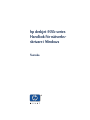 1
1
-
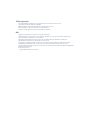 2
2
-
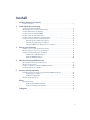 3
3
-
 4
4
-
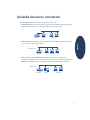 5
5
-
 6
6
-
 7
7
-
 8
8
-
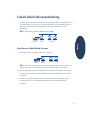 9
9
-
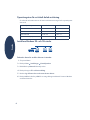 10
10
-
 11
11
-
 12
12
-
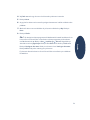 13
13
-
 14
14
-
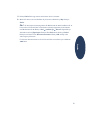 15
15
-
 16
16
-
 17
17
-
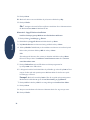 18
18
-
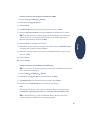 19
19
-
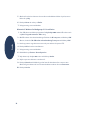 20
20
-
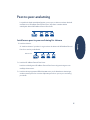 21
21
-
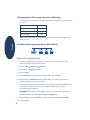 22
22
-
 23
23
-
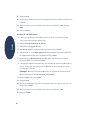 24
24
-
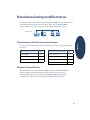 25
25
-
 26
26
-
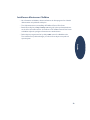 27
27
-
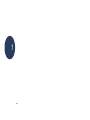 28
28
-
 29
29
-
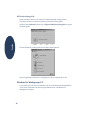 30
30
-
 31
31
-
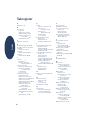 32
32
HP Deskjet 990c Printer series Användarmanual
- Typ
- Användarmanual
Relaterade papper
-
HP DESKJET 1125C PRINTER Användarmanual
-
HP Deskjet 990c Printer series Användarmanual
-
HP Deskjet 9800 Printer series Användarmanual
-
HP Deskjet 9600 Printer series Användarmanual
-
HP 2500c Pro Printer series Användarmanual
-
HP Jetdirect 615n Print Server for Fast Ethernet Användarguide
-
HP Business Inkjet 1200 Printer series Användarmanual
-
HP Officejet Pro K8600 Printer series Användarmanual
-
HP Business Inkjet 2800 Printer series Användarmanual